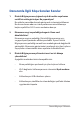User’s Manual
Table Of Contents
- Bu Kılavuz Hakkında
- 1. Bölüm: Donanım Yerleşimi
- 2. Bölüm: Dizüstü Bilgisayarınızı kullanma
- 3. Bölüm: Windows'da çalışma
- İlk kez başlatma
- Start menu (Başlat menüsü)
- Windows uygulamaları
- Task view (Görev görünümü)
- Widgets (Pencere öğeleri)
- Tutturma özelliği
- Action Center (İşlem Merkezi)
- MyASUS Splendid
- OLED ekranı ayarlama
- Diğer klavye kısayolları
- Kablosuz ağlara bağlanma
- Dizüstü Bilgisayarınızı kapatma
- Dizüstü Bilgisayarınızı uyku moduna geçirme
- 4. Bölüm: Açılış Sırasında Kendi Kendine Test (POST)
- İpuçları ve SSS
- Ekler
- DVD-ROM Sürücü Bilgileri
- Blu-ray ROM Sürücü Bilgileri
- Dahili Modem Uyumluluğu
- Genel Bakış
- Ağ Uyumluluğu Beyanı
- Sesli Olmayan Ekipman
- Federal İletişim Komisyonu Parazit Bildirimi
- FCC Radyo Frekansına (RF) Maruz Kalma Uyarısı Bildirimi
- UL Güvenlik Bildirimleri
- Güç Güvenlik Gerekliliği
- TV Bildirimleri
- Macrovision Corporation Ürün Bildirimi
- İşitme Kaybının Önlenmesi
- Kaplama Bildirimi
- Nordik Lityum Uyarıları (lityum iyon piller için)
- CTR 21 Onayı (dahili Modemi olan Dizüstü Bilgisayar için)
- Ürün Çevre Yönetmeliğine Uygunluk Beyanı
- AB REACH ve Madde 33
- AB RoHS
- ASUS Geri Dönüşüm/Geri Alma Hizmetleri
- Eko Tasarım Yönergesi
- ENERGY STAR Uyumlu Ürün
- EPEAT'ye Kayıtlı Ürünler
- BIOS Metin Yazı Tipleri Lisansı
- Basitleştirilmiş AB Uyumluluk Beyanı
- RF'ye Maruz kalma bilgileri (SAR)
- Wi-Fi Ağ Bildirimi
- DVD-ROM Sürücü Bilgileri
86
Dizüstü Bilgisayar E-Kılavuzu
3. Dizüstü Bilgisayarım normalde olduğundan daha yavaş
başlatılıyor ve işletim sistemim duraklıyor. Bunu nasıl
düzeltebilirim?
Son yüklediğiniz veya işletim sistemi paketinize dahil olmayan
uygulamaları silin ve sisteminizi yeniden başlatın.
4. Dizüstü Bilgisayarım başlatılmıyor. Bunu nasıl düzeltebilirim?
Aşağıdaki önerilerden birini deneyebilirsiniz:
• Dizüstü Bilgisayarınıza bağlı tüm cihazları çıkarın ve
ardından sisteminizi yeniden başlatın.
• Sorun devam ederse destek için yerel ASUS servis
merkezinize başvurun.
5. Dizüstü Bilgisayarım neden uyku modundan çıkamıyor?
• Son çalışma durumunuzdan devam etmek için güç
düğmesine basmanız gerekir.
• Sisteminiz pil gücünü tamamen kullanmış olabilir. Güç
adaptörünü Dizüstü Bilgisayarınıza bağlayın, elektrik prizine
takın ve ardından güç düğmesine basın.